win10的defender安全中心经常会出现在屏幕右下角的快速启动栏中,很影响我们下方图标的正常使用。因此我们在任务管理器中将它禁用,既不会影响它的正常运行又可以隐藏图标。
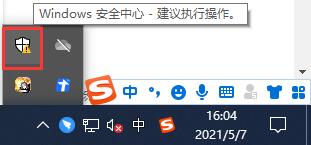
win10怎么关闭defender图标
1、首先我们右键下方菜单栏空白处,打开“任务管理器”。
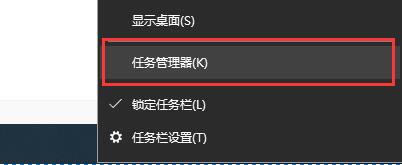
2、在上方点击“启动”,然后找到“盾牌图标”。
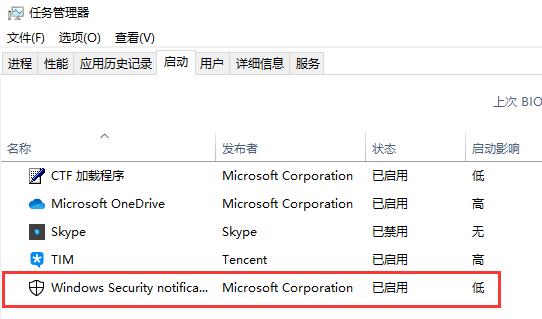
3、右键选中,点击“禁用”。然后重启电脑我们就发现没有defender的图标了。
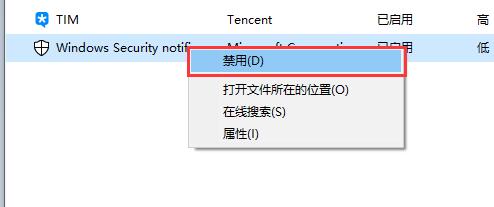
以上就是win10关闭defender图标教程了。这样做既不会影响defender对电脑的保护,又可以关闭图标,非常好用。想知道更多相关教程还可以收藏本站。
win10的defender安全中心经常会出现在屏幕右下角的快速启动栏中,很影响我们下方图标的正常使用。因此我们在任务管理器中将它禁用,既不会影响它的正常运行又可以隐藏图标。
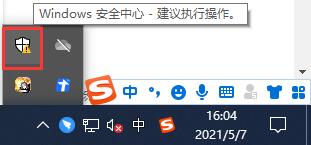
win10的defender安全中心经常会出现在屏幕右下角的快速启动栏中,很影响我们下方图标的正常使用。因此我们在任务管理器中将它禁用,既不会影响它的正常运行又可以隐藏图标。 win10怎么关闭defender图标 1、....
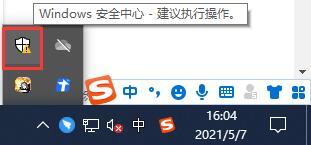
Windows Defender是微软为用户推出的隔离防护功能服务,它可以隔离系统不能识别的危险软件,但是有时候我们自己需要安装费正式软件也会被隔离屏蔽,这就导致了很多用户想要关闭关闭Windows Defender功能,下面带来最好用的win10系统关闭Windows Defender的方法。
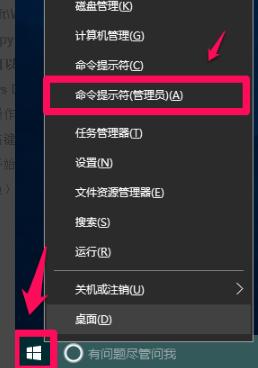
我们在日常使用win11win11电脑的时候是自带输入法的,不少的用户们在使用微软自带输入法的时候发现每次切换大小写的时候总是出现图标提醒,那么Win11大小写提示
win11win11按capslock会出现图标怎么关闭?不少的用户们在使用win11系统的时候一旦按下capslock就会出现一个提示图标,这让我们的操作十分的麻烦和折腾,那么有
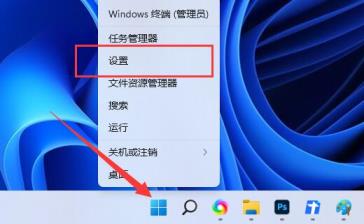
备案号:渝ICP备20005664号-4
Copyright © 简单到家 cdxsxbx.com
